Сегодня сложно отрицать, что более двух миллиардов активных пользователей Facebook могут помочь в продвижении любого бизнеса. Основной аргумент заключается в том, что в этой социальной сети людям легче находить требуемую информацию и взаимодействовать со своим брендом в Интернете. Как сделать бизнес-аккаунт в «Фейсбуке» и раскрутить его? Для этого потребуется выполнить несколько простых шагов.

Регистрация
Вам будет интересно: Как обновить приложения на «Андроиде»: пошаговая инструкция с фотографиями
Вам нужно зайти на сайт «Фейсбука» и нажать «Создать страницу» (в правом верхнем углу экрана). Вы увидите несколько вариантов выбора, включая местный бизнес, бренд или продукт, а также сообщество. Выберите тип своего дела, для которого вы создаете страницу Facebook. Если он относится к нескольким категориям, остановите свой выбор на той, которую ваши потенциальные клиенты предпочтут в первую очередь.
Как сделать бизнес-аккаунт в «Фейсбуке»? Пошагово этот процесс выглядит так. Когда вы щелкнете в меню по типу компании, откроется окно с просьбой предоставить несколько дополнительных сведений, таких как название вашей фирмы, адрес и категория страницы. Когда вы начнете набирать что-либо в этом поле, вы увидите список возможных вариантов на выбор.
Вам будет интересно: Можно ли установить «Ватсап» на ноутбук и как это сделать
Когда вы будете готовы, нажмите «Начать». Обратите внимание, что это означает ваше согласие с условиями Facebook для бизнес-страниц, поэтому вам следует заранее проверить их, прежде чем продолжить.
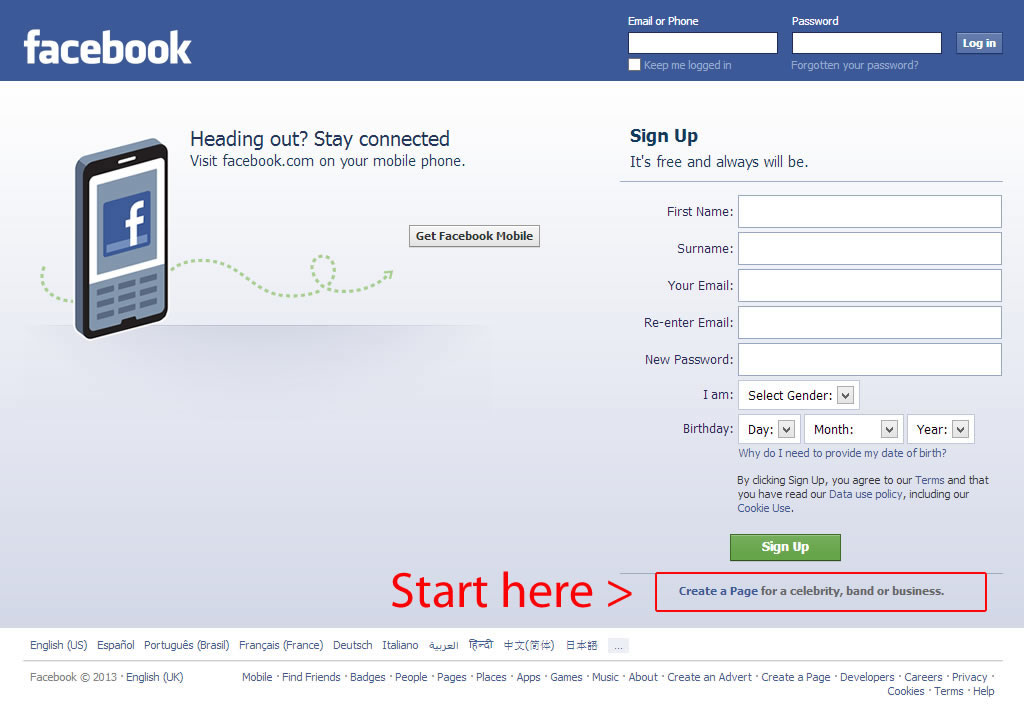
Добавление фотографии
Как создать бизнес-аккаунт «Фейсбук» после согласия с условиями соцсети? Далее вы должны загрузить профиль и обложки для своей страницы. Важно создать хорошее визуальное первое впечатление, поэтому размещайте эти изображения правильно. Убедитесь, что выбранные фотографии соответствуют вашему бренду и легко идентифицируются с вашим бизнесом.
Сначала загрузите изображение своего профиля. Оно должно включать в себя название вашей компании, которое отображается в результатах поиска. Эта картинка должна предлагать взаимодействие с пользователями. Помните, что она все время будет отображаться в верхнем левом углу вашей страницы Facebook.
Вам будет интересно: Макросы для Excel. Как создать и как удалить макрос в Excel?
Если вы представляете крупный бренд, использование соответствующего логотипа, вероятно, является безопасным способом. Если вы — публичная персона или общественный деятель, изображение вашего лица будет работать лучше всего. Если вы представляете какое-либо предприятие, удачный снимок производимой на нем продукции или другого известного объекта привлечет потенциальных подписчиков быстрее.
Изображение вашего профиля начнет отображаться в виде квадрата на странице Facebook, но в объявлениях и публикациях оно будет обрезано до круга, поэтому не размещайте какие-либо важные детали в углах. Когда вы выберете отличный вариант, нажмите «Загрузить фотографию профиля».
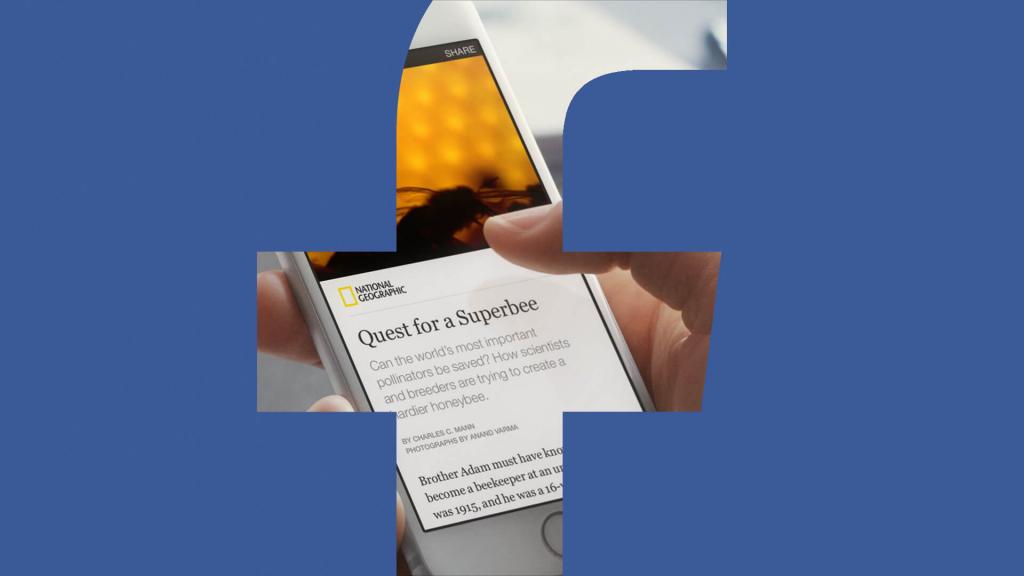
Как настроить бизнес-аккаунт «Фейсбук» далее? Теперь пришло время выбрать изображение обложки. Это наиболее заметная картинка в корпоративном аккаунте Facebook. Данный образ должен передать суть вашего бренда и его индивидуальность. Он будет отображаться с разрешением 820 x 312 пикселей на рабочем столе или 640 x 360 пикселей на мобильном телефоне.
Изображение должно быть не менее 400 пикселей в ширину и 150 в высоту. Выбрав подходящую картинку, нажмите «Загрузить фотографию обложки».
Изучение своей новой страницы
Как сделать бизнес-аккаунт в «Фейсбуке»? После выполнения вышеуказанной инструкции ваша страница будет готова, но она выглядит крайне скудно. На этом этапе вы можете быстро просмотреть несколько функций (из предложенных сервисом). Если не знаете в деталях, как работают бизнес-страницы Facebook, рекомендуется нажимать на подсказки, чтобы разобраться, где все находится. Это займет всего несколько секунд.
Несмотря на то, что скелет страницы Facebook для вашего бизнеса уже есть, вам придется выполнить много работы, прежде чем представить ее своей аудитории.
Добавление краткого описания
Как добавить бизнес-аккаунт в «Фейсбук» правильно? Это возможность рассказать людям о своем бизнесе. Описание должно включать в себя всего пару предложений (максимум 155 символов), поэтому не нужно слишком усложнять его. Нажмите «Добавить краткое описание», а затем просто поделитесь тем, что ваши клиенты должны знать. Сделать это нужно максимально четко и кратко.
Вы можете добавить более подробную информацию позже.
Вам будет интересно: Проверить диск на наличие ошибок Windows 10: пошаговая инструкция, возможные неисправности
Нажмите «Сохранить», когда закончите эту работу. Это основные требования к бизнес-аккаунту через «Фейсбук».
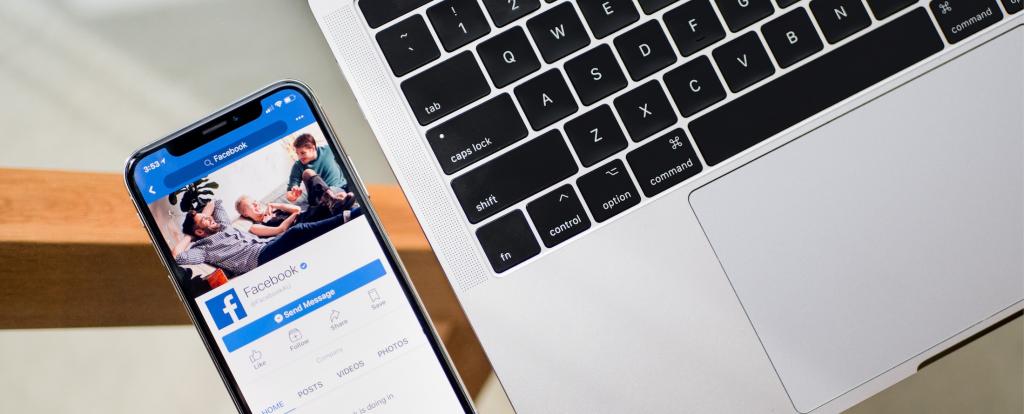
Создайте свое имя пользователя
Ваше имя пользователя, также называемое вашим тщеславным URL, — это то, как вы скажете людям, где вас найти в Facebook. Оно может быть длиной до 50 знаков, но не используйте дополнительные символы без надобности. Слишком много лишней информации только мешает. Вам требуется, чтобы имя было легко напечатать и просто запомнить. Название вашей компании или его очевидное сокращение – наилучший выбор.
Нажмите «Создать имя пользователя для вашей страницы», чтобы настроить свой персональный URL. Введите выбранное вами значение. После этого нажмите «Создать имя пользователя» (когда закончите работу). Появится окно со ссылками, которые люди могут использовать для подписки на ваш аккаунт Facebook и Facebook Messenger. Нажмите OK, чтобы продолжить заполнение вашей созданной страницы.
Заполнение основных разделов
Как сделать бизнес-аккаунт в «Фейсбуке» более информативным? Конечно, у вас может возникнуть соблазн оставить детали на будущее, но важно заполнить все поля в разделе «О программе» на странице Facebook с самого начала. Это объясняется следующими причинами. Поскольку «Фейсбук» зачастую является основной площадкой, на которой потенциальные покупатели смогут увидеть информацию о вас, важно, чтобы данные были максимально подробными.
Также вполне разумно перечислить информацию о работе Facebook Messenger (например, часы работы ваших представителей службы поддержки в Интернете и предполагаемое время ответа).
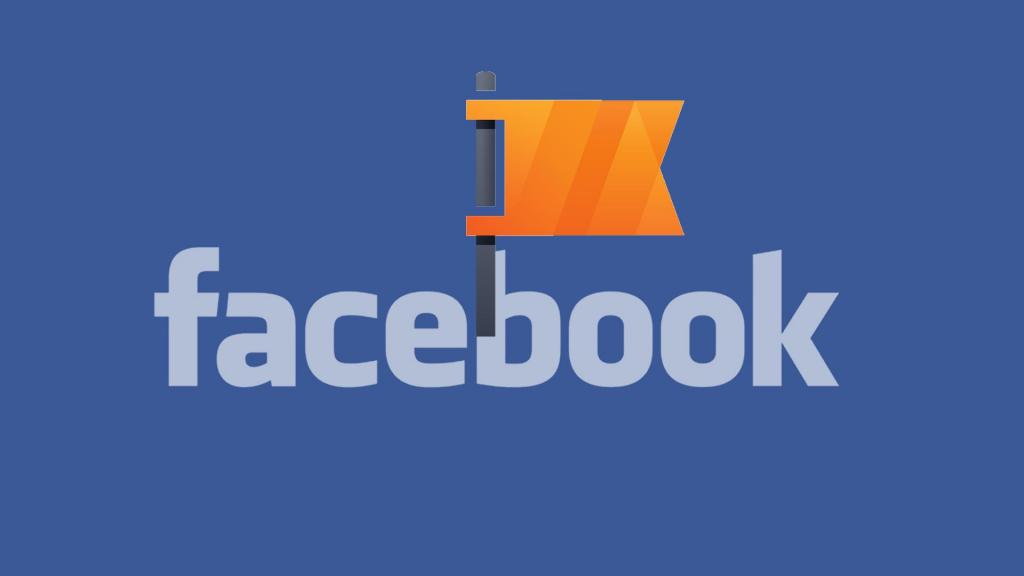
Как создать бизнес-аккаунт в «Фейсбуке» со всей информацией? Чтобы начать вводить данные, нажмите About в левом меню вашей страницы. На этом экране вы можете добавлять или редактировать конкретную информацию о вашей компании, такую как дата основания, контактные данные и другие учетные записи в социальных сетях. В зависимости от типа вашего бизнеса, вы можете добавить некоторые дополнительные сведения, такие как меню или информацию о вашем ценовом диапазоне, а также о том, предлагаете ли вы какие-либо уникальные услуги.
В интерфейсе соцсети также доступен экран, на котором есть возможность добавить более подробное описание вашего бизнеса. Нажмите «Редактировать историю» в правой части страницы, чтобы предоставить подробное описание того, что ваша компания предлагает клиентам. Сделайте аккуратный рекламный пост, чтобы пользователям понравился ваш аккаунт. Это может убеждать их становиться вашими клиентами или подписчиками.
Это отличное место для того, чтобы разместить новости и интересные статьи по теме вашего предложения. Все это должно указывать на то, что вы намерены взаимодействовать с подписчиками и отвечать на их вопросы и пожелания.
Чтобы указать свое местонахождение и часы работы, нажмите «Изменить информацию о странице» в правом верхнем углу экрана. Когда вы закончите все это, нажмите «Сохранить изменения».
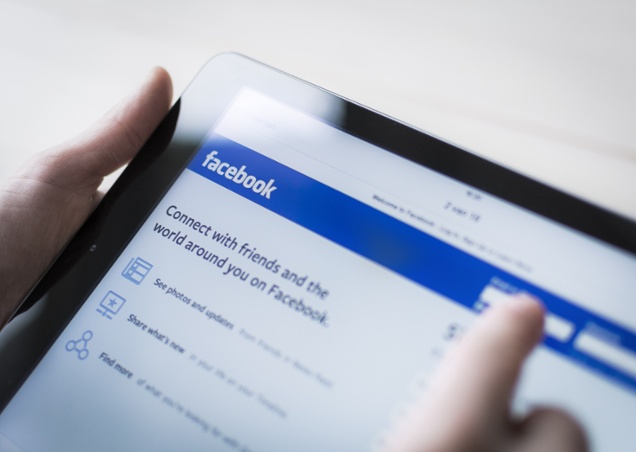
Создание первого поста
Как подключить бизнес-аккаунт в «Фейсбук», чтобы обеспечить наплыв подписчиков? Перед тем как вы начнете приглашать людей на свою страницу Facebook, убедитесь в том, что вы поделились ценным контентом. Можно для этого создавать свои собственные сообщения или делиться релевантной информацией от лидеров в вашей отрасли.
Вы также можете создать более конкретный тип объявления, например, сообщить о планируемом мероприятии или сделать товарное предложение. Для этого просто щелкните по вкладке в верхней части поля состояния страницы, чтобы открыть все параметры.
Убедитесь, что все, что публикуете, приносит пользу вашим посетителям, когда они попадают на вашу страницу в Facebook. Это даст гарантии, что они будут возвращаться на нее снова и снова. Это важная деталь в процессе регистрации бизнес-аккаунта «Фейсбук». Такие действия позволят потенциальным клиентам и подписчикам чувствовать себя комфортно в общении с вами.
Раскрутка аккаунта
После создания бизнес-аккаунта «Фейсбук» вам потребуется заняться его продвижением. Пригласите семью и друзей подписаться на вас. Используйте другие каналы, такие как персональный сайт и Twitter, чтобы продвигать страницу в этой соцсети. Добавьте логотипы «следуйте за нами» в ваши рекламные материалы и/или подпись по электронной почте. Если вам это удобно, можете даже попросить своих клиентов оставить отзыв о вас на Facebook.
Как оптимизировать свою страницу
Теперь, когда у вас есть основы того, как настроить бизнес-страницу Facebook, пришло время подумать о том, как оптимизировать ее, чтобы максимально увеличить активность подписчиков и достичь маркетинговых целей.
Существуют сотни причин, по которым люди начнут посещать ваш аккаунт. При этом вы, возможно, не сможете предоставить им всю необходимую информацию напрямую. Но вы можете дать им способ получить ее, установив кнопку призыва к действию (CTA). Эта встроенная в интерфейс Facebook опция делает практически беспроблемным предоставление потребителю того, что он ищет, позволяя им взаимодействовать с вашим бизнесом в реальной жизни.

Как это сделать
По умолчанию Facebook добавляет кнопку «Отправить сообщение», поощряя посетителей связываться с вами через Messenger. Но вы можете изменить эту настройку, чтобы пользователи могли больше узнать о вашем бизнесе, сделать покупки, загрузить приложение или записаться на прием.
Чтобы настроить CTA, наведите указатель мыши на кнопку «Отправить сообщение» на своей странице в Facebook, затем нажмите кнопку «Изменить». Выберите нужный тип меню. Затем подберите конкретное сообщение, которое будет отображаться на кнопке. Когда вы будете довольны тем, что получилось, нажмите «Далее».
В зависимости от выбранной вами кнопки, у вас могут потребовать некоторые дополнительные параметры. Когда вы закончите работу, нажмите «Готово». При этом ваша вкладка призыва к действию будет запущена.
Добавление закрепленной записи
Как поступить, если у вас есть важная информация, которую вы хотите сделать сразу доступной всем посетителям страницы, или самый эффективный контент, который вы хотите показать? Поместите это в закрепленный пост.
Прикрепленное сообщение расположено в верхней части вашей страницы Facebook, прямо под изображением обложки. Это отличное место, чтобы поместить туда такой элемент, привлекающий внимание, который заинтересует ваших посетителей и заставит их остаться на странице.
Источник: ruud.ru
Категории профилей в Фейсбуке: как работают
Список категорий бизнес-страниц в Фейсбуке включает интернет-магазины, публичные аккаунты знаменитостей, сообщества поддержки и другие. Нередко используют для создания личных блогов.
- Категории бизнес-страниц в Фейсбуке
- Этапы создания страницы в Фейсбуке
- Выбор категории и функции
- Как сделать магазин в Фейсбуке
Категории бизнес-страниц в Фейсбуке
Знать какую выбрать категорию страницы в Фейсбуке нужно до её создания. Если пользователь верно подберет – появятся дополнительные инструменты, направленные на развитие именно этого типа. К примеру, создать магазин с обычным публичным профилем не получится: платформа с базой товаров не подключится, не появятся шоппинг-теги. Или для организации, указав её наименование и направленность.
Категории для рекламных аккаунтов в Фейсбуке:

- бренд: автомобили, бытовая техника, веб-сайт, видеоигра, домашний декор;
- выборы;
- высшее образование;
- для развлечения;
- должность;
- заболевания;
- курс;
- кухня;
- мероприятия;
- шоу и театральная пьеса.
В социальной сети более 200 наименований, которые пользователь может применить к своему профилю. Добавляя с помощью раздела: «Создать страницу», некоторые из пунктов будут недоступны. Поэтому, после заполнения общий данных – нужно перейти к редактированию публичного аккаунта.
При создании пользователь может указывать три разных направления. Ввод категории обязателен, даже если он не относится к основной задаче.
Этапы создания страницы в Фейсбуке
Владелец личной учетной записи может создать страницу, заполнив информацию и подключив банковские данные для рекламных кампаний. В настройках публичных аккаунтов можно указывать роли, добавляя новых администраторов или модераторов.
Как сделать свой публичный профиль для компании в Фейсбуке:
- Зайти в социальную сеть – нажать сверху: «Создать».
- Страница – ввести название и указать категорию.

- Заполнить описание – подтвердить создание.

Далее, пользователю будет предложено загрузить аватарку и обложку. Они будут первыми, что увидит посетитель.
Название открытого профиля должно отвечать правилам социальной сети. То есть, не содержать каких-либо оскорблений, дискриминации или призывов к насилию. Если страница посвящена знаменитости – добавляют в конце слово «фан».
Выбор категории и функции
Сделать страницу бизнес-аккаунтом в Фейсбуке возможно после того, как пользователь заполнит основные данные и появятся первые подписчики. С помощью открытого профиля можно получать уведомления и отвечать на сообщения.
Основные функции публичной страницы:
- подключение бизнес-инструментов. Банковские карты, с помощью которых можно выполнить оплату;
- работа с другими социальными сетями. Например, WhatsApp или Instagram;
- добавление каталога товаров, если это интернет-магазин;
- реклама страницы с таргетированными параметрами.
Поменять категорию возможно через панель управления общедоступным профилем:

- Перейти в раздел: «Мои страницы» – выбрать аккаунт.
- Пролистать до «Информация» – Редактировать.
- Снизу: «Категории» – удалить предыдущие и ввести новую.
- Сохранить.
Нужно обновить вкладку, чтобы изменения вступили в силу. По новым данным аккаунт будет предложен посетителям в разделе: «Рекомендуемое».
Как сделать магазин в Фейсбуке
Один из форматов публичных аккаунтов – создание личного магазина. Его можно указать при добавлении новой страницы, выбрав в категориях. Чтобы перевести уже существующий профиль:
- Зайти в раздел «Настройки» – Шаблоны и вкладки.

- В появившемся меню отметит: «Магазин» – сохранить изменения.

Далее, пользователю нужно обновить вкладку и посмотреть новый шаблон:
- Открыть свой профиль – нажать по одноименному разделу.
- Добавить товар – заполнить поля: цена, название, обложка, запасы и видимость.
- Подтвердить добавление.
Владелец магазина может добавлять любое количество позиций. После – нужно настроить финансовые инструменты: банковскую карту и подтвердить легальной предложенной продукции. Настраивая магазин, средства будут автоматически поступать на счет продавца.
Также, можно добавить товары, но не указывать их цену. Оплату производить другим способом, добавив на страницу кнопку: «Личные сообщения». Тогда покупатели будут писать в Директ и получать консультацию, ответы на вопросы.
Помогла статья? Оцените
- Pinterest 4
- Инструкции 62
- Истории в Инстаграм 22
- Настройка Инстаграм 68
- Одноклассники 88
- Приложения для Instagram 16
- Про Facebook 79
- Про YouTube 69
- Скачать Инстаграм 5
- Тик Ток 67
- Топ лист 1
- Фишки и лайфхаки 58

Площадки для покупки рекламы у блогеров
Читать подробнее
Сайт 1smm.info носит исключительно информационный характер. Все права и торговые знаки принадлежат правообладателям.
Facebook и Instagram — платформы, принадлежащие экстремистской организации Meta, запрещенной на территории РФ с 21 марта 2022 года.
- Настройка Инстаграм
- Инструкции
- Фишки и лайфхаки
- Истории в Инстаграм
- Одноклассники
- Про Facebook
- Про YouTube
- Про Тик Ток
В подвал 2
- Онлайн калькулятор расчета ER
- Расчет результативности покупной рекламы
- Скрыть чужие публикации
- 100 разных вопросов для Сторис
- Короткие цитаты и подписи под фото
- Как узнать кто отписался в Инстаграм
- Поиск людей в Инстаграм без регистрации
- Автор сайта
- Контакты
- О сайте
- Карта сайта
- Пользовательское соглашение
- Политика конфиденциальности
div:eq(0) > div > footer’ data-code=’PGRpdiBjbGFzcz0nY29kZS1ibG9jayBjb2RlLWJsb2NrLTknIHN0eWxlPSdtYXJnaW46IDhweCAwOyBjbGVhcjogYm90aDsnPgo8IS0tIFlhbmRleC5SVEIgUi1BLTEzODE4MTgtMzIgLS0+CjxzY3JpcHQ+CnNldFRpbWVvdXQoZnVuY3Rpb24oKSB7CndpbmRvdy55YUNvbnRleHRDYi5wdXNoKCgpPT57CiAgWWEuQ29udGV4dC5BZHZNYW5hZ2VyLnJlbmRlcih7CiAgICB0eXBlOiAnZnVsbHNjcmVlbicsICAgIAogICAgcGxhdGZvcm06ICd0b3VjaCcsCiAgICBibG9ja0lkOiAnUi1BLTEzODE4MTgtMzInCiAgfSkKfSkKfSwgMjAwMCk7Cjwvc2NyaXB0PgoKCjxicj4KPCEtLSBZYW5kZXguUlRCIFItQS0xMzgxODE4LTMxIC0tPgo8ZGl2IGlkPSJSLUEtMTM4MTgxOC0zMSI+PC9kaXY+CgoKPHNjcmlwdD4KICAgIHdpbmRvdy55YUNvbnRleHRDYi5wdXNoKCgpID0+IHsKICAgICAgICBZYS5Db250ZXh0LkFkdk1hbmFnZXIucmVuZGVyRmVlZCh7CiAgICAgICAgICAgIGJsb2NrSWQ6ICdSLUEtMTM4MTgxOC0zMScsCiAgICAgICAgICAgIHJlbmRlclRvOiAnUi1BLTEzODE4MTgtMzEnCiAgICAgICAgfSkKICAgIH0pCiAgICB3aW5kb3cueWFDb250ZXh0Q2IucHVzaCgoKSA9PiB7CiAgICAgICAgWWEuQ29udGV4dC5BZHZNYW5hZ2VyLnJlbmRlcih7CiAgICAgICAgICAgIGJsb2NrSWQ6ICdSLUEtMTM4MTgxOC0zMCcsCiAgICAgICAgICAgIHR5cGU6ICdmbG9vckFkJyAvLyB0b3BBZCDQuNC70LggZmxvb3JBZAogICAgICAgIH0pCiAgICB9KQogICAgY29uc3QgZmVlZCA9IGRvY3VtZW50LmdldEVsZW1lbnRCeUlkKCdSLUEtMTM4MTgxOC0zMScpOwogICAgY29uc3QgY2FsbGJhY2sgPSAoZW50cmllcykgPT4gewogICAgICAgIGVudHJpZXMuZm9yRWFjaCgoZW50cnkpID0+IHsKICAgICAgICAgICAgaWYgKGVudHJ5LmlzSW50ZXJzZWN0aW5nKSB7CiAgICAgICAgICAgICAgICBZYS5Db250ZXh0LkFkdk1hbmFnZXIuZGVzdHJveSh7YmxvY2tJZDogJ1ItQS0xMzgxODE4LTMwJ30pOwogICAgICAgICAgICB9CiAgICAgICAgfSk7CiAgICB9OwogICAgY29uc3Qgb2JzZXJ2ZXIgPSBuZXcgSW50ZXJzZWN0aW9uT2JzZXJ2ZXIoY2FsbGJhY2ssIHsKICAgICAgICB0aHJlc2hvbGQ6IDAsCiAgICB9KTsKICAgIG9ic2VydmVyLm9ic2VydmUoZmVlZCk7Cjwvc2NyaXB0PjwvZGl2Pgo=’ data-block=’9′>
Источник: 1smm.info




